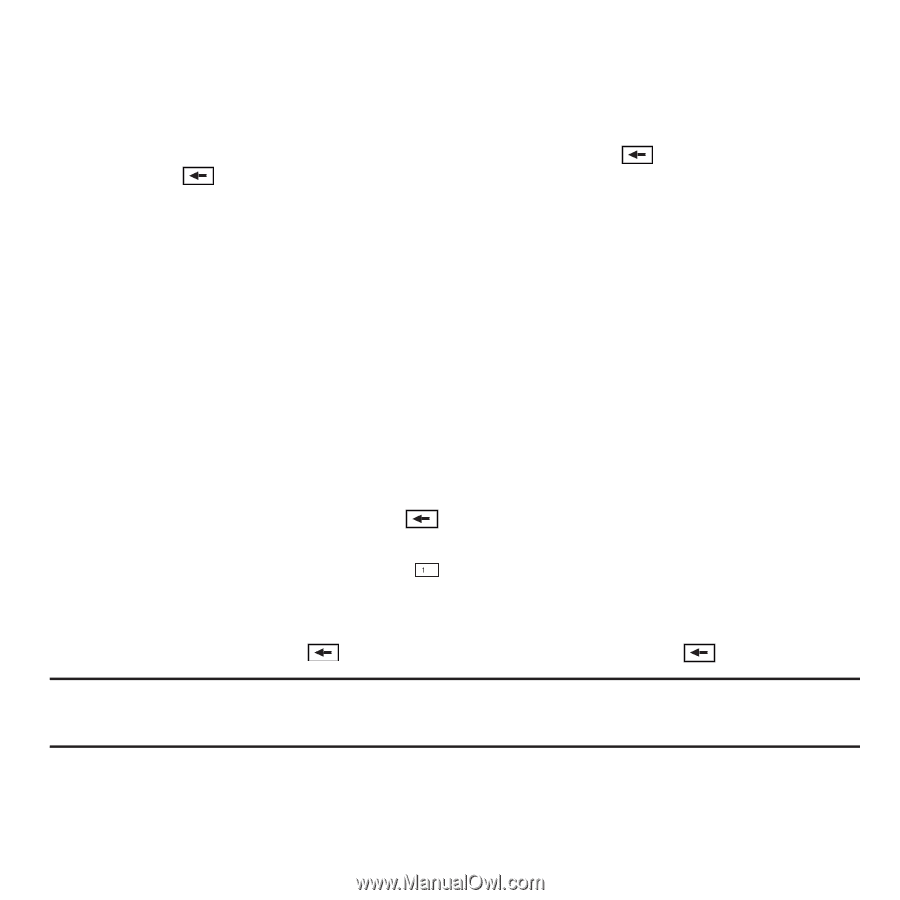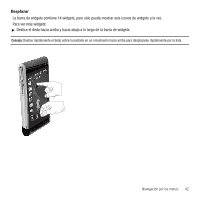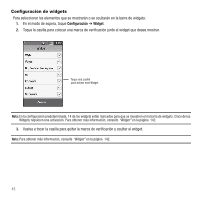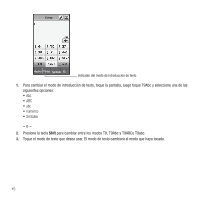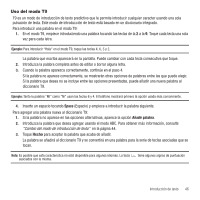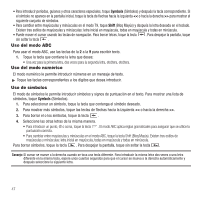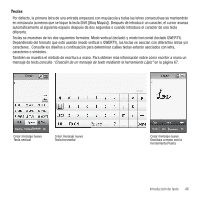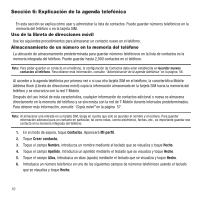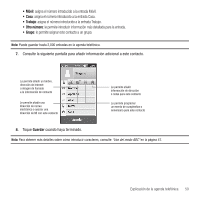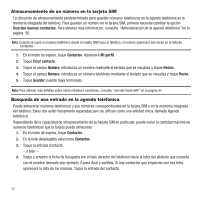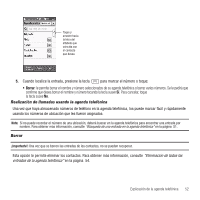Samsung SGH-T929 User Manual (user Manual) (ver.f5) (Spanish) - Page 50
Uso del modo ABC, Uso del modo numérico, Uso de símbolos
 |
View all Samsung SGH-T929 manuals
Add to My Manuals
Save this manual to your list of manuals |
Page 50 highlights
• Para introducir períodos, guiones y otros caracteres especiales, toque Symbols (Símbolos) y después la tecla correspondiente. Si el símbolo no aparece en la pantalla inicial, toque la tecla de flechas hacia la izquierda > para mostrar el siguiente conjunto de símbolos. • Para cambiar entre mayúsculas y minúsculas en el modo T9, toque Shift (Bloq Mayús) y después la letra deseada en el teclado. Existen tres estilos de mayúsculas y minúsculas: letra inicial en mayúscula, todas en mayúscula y todas en minúscula. • Puede mover el cursor usando las teclas de navegación. Para borrar letras, toque la tecla . Para despejar la pantalla, toque sin soltar la tecla . Uso del modo ABC Para usar el modo ABC, use las teclas de la 2 a la 9 para escribir texto. 1. Toque la tecla que contiene la letra que desea: • Una vez para la primera letra, dos veces para la segunda letra, etcétera, etcétera. Uso del modo numérico El modo numérico le permite introducir números en un mensaje de texto. ᮣ Toque las teclas correspondientes a los dígitos que desea introducir. Uso de símbolos El modo de símbolos le permite introducir símbolos y signos de puntuación en el texto. Para mostrar una lista de símbolos, toque Symbols (Símbolos). 1. Para seleccionar un símbolo, toque la tecla que contenga el símbolo deseado. 2. Para mostrar más símbolos, toque las teclas de flechas hacia la izquierda >. 3. Para borrar el o los símbolos, toque la tecla . 4. Seleccione las otras letras de la misma manera. • Para introducir un punto, @ o coma, toque la tecla .@, . El modo ABC aplica reglas gramaticales para asegurar que se utilice la puntuación correcta. • Para cambiar entre mayúsculas y minúsculas en el modo ABC, toque la tecla Shift (Bloq Mayús). Existen tres estilos de mayúsculas y minúsculas: letra inicial en mayúscula, todas en mayúscula y todas en minúscula. Para borrar símbolos, toque la tecla . Para despejar la pantalla, toque sin soltar la tecla . Consejo: El cursor se mueve a la derecha cuando se toca una tecla diferente. Para introducir la misma letra dos veces o una letra diferente en la misma tecla, espere unos cuantos segundos para que el cursor se mueva a la derecha automáticamente y después seleccione la siguiente letra. 47